
Derniers tests et previews


TEST ROG Xbox Ally X : la puissance d’une Xbox dans la paume de la main ?

TEST Yooka-Replaylee : le duo qui fait enfin mouche !

TEST Légendes Pokémon : Z-A, un grand pas pour Pokémon, un petit pour l’immersion...

TEST PowerWash Simulator : simulateur de satisfaction
Dernières actualités

Galaxy XR, Samsung entre dans la réalité mixte avec un casque plus accessible que le Vision Pro M5

Assassin's Creed Shadows : Projets, récompenses et Archives de lore, tout ce qu'il faut savoir sur l'Animus Hub (MAJ 22/10/25)

BON PLAN : le puissant PC portable gaming MSI Katana en promotion
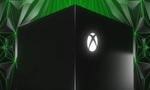
Xbox : la prochaine console sera « très haut de gamme »

ou mettre les fichier pkg ps3
C'est pas une erreur
Il a juste 2 solution pour lancer les backup, soit le patch a lancé avant (technique officiel sur CF) ou le fichier a mettre directement dans multiman qui évite de lancer le patch.
Normal puisqu'ils se battent pour défendre les hackeurs PS3 attaquer par sony...
Le groupe Anonymous sont à la base des hackeurs qui veulent défendre la liberté sur internet.
La PSP? et La Wii? C'est aussi facile...
Je ne sais comment faire pour le mettre ici.
En attendant, voici la procédure:
IMPORTANT VOTRE PS3 DOIT ETRE EN VERSION FIRMWARE 3.55.
Télécharger Multiman 1.12.05 (je n'ai pas testé avec les autres versions).
Extraire le fichier multiMAN ver 1.12.05 BASE [20110113_170000] FW 3.55.pkg
Copier le fichier .pkg à la racine de la clé usb.
Retirez la clé de votre ordinateur puis insérez-là dans votre PS3.
Allez dans le menu instal pakage. Puis installer multiman.pkg.
Télécharger la sauvegarde à dupliquer ou bien copier votre propre save.
Extraire les 2 fichiers puis les copier dans la clé usb.
Retirer la clé de l’ordinateur puis l’insérer dans la PS3.
Lancer multiman, faire L1 jusqu'à avoir l'explorer ; à gauche on va ouvrir la clé usb et à droite les répertoires de la ps3.
Ouvrir dans le menu de droite dev_hdd0.
Puis home
On arrive dans le menu des comptes créés sur la ps3, dans l'ordre de création, les chiffres manquant sont des comptes effacés.
Je prends le dernier compte crée pour la démonstration donc le 00010 mais si je veux remplacer mon compte principal c'est le 0001
pour bien identifier le compte que l'on veut modifier il suffit de regarder dans le dir thème le fond d'écran du compte.
On rentre dans savedata puis dans BCES00569-GAME
On arrive enfin dans le répertoire de stockage de la save (gt5 ici) de la ps3 du dernier compte crée ou celui que l'on veut modifier.
Ensuite sur le menu de gauche ou vas ouvrir les répertoires de la clé usb.
Puis le répertoire de la save téléchargée ou d'un ami.
Voilà les 2 fichiers de la save qui nous intéressent.
Sélectionner les fichiers GT5.0 et PARAM.PFD dans la partie usb puis touche O de la manette pour copier les fichiers dans la ps3.
Un message de confirmation demande si ok.
Une fois les 2 fichiers copiés, touche triangle pour revenir au menu ps3.
Revenir au menu de multiman.
Lancer GT5 pour récupérer les trophées les crédits, les voitures, les permis et les niveaux de la save téléchargée.
Merci à dysgorphe pour ce tuto.
Je ne sais pas comment faire pour le mettre sur le forum.
Voici la procédure sans les images en espérant que ce soit compréhensible:
IMPORTANT VOTRE PS3 DOIT ETRE EN VERSION FIRMWARE 3.55.
Télécharger Multiman 1.12.05 (je n'ai pas testé avec les versions plus récentes).
Extraire le fichier multiMAN ver 1.12.05 BASE [20110113_170000] FW 3.55.pkg
Copier le fichier .pkg à la racine de la clé usb.
Retirez la clé de votre ordinateur puis insérez-là dans votre PS3.
Allez dans le menu instal pakage. Puis installer multiman.pkg.
Télécharger la sauvegarde à dupliquer ou bien copier votre propre save.
Extraire les 2 fichiers puis les copier dans la clé usb.
Retirer la clé de l’ordinateur puis l’insérer dans la PS3.
Lancer multiman, faire L1 jusqu'à avoir l'explorer ; à gauche on va ouvrir la clé usb et à droite les répertoires de la ps3.
Ouvrir dans le menu de droite dev_hdd0.
Puis home
On arrive dans le menu des comptes créés sur la ps3, dans l'ordre de création, les chiffres manquant sont des comptes effacés.
Je prends le dernier compte crée pour la démonstration donc le 00010 mais si je veux remplacer mon compte principal c'est le 0001
pour bien identifier le compte que l'on veut modifier il suffit de regarder dans le dir thème le fond d'écran du compte.
On rentre dans savedata puis dans BCES00569-GAME
On arrive enfin dans le répertoire de stockage de la save (gt5 ici) de la ps3 du dernier compte crée ou celui que l'on veut modifier.
Ensuite sur le menu de gauche ou vas ouvrir les répertoires de la clé usb.
Puis le répertoire de la save téléchargée ou d'un ami.
Voilà les 2 fichiers de la save qui nous intéressent.
Sélectionner les fichiers GT5.0 et PARAM.PFD dans la partie usb puis touche O de la manette pour copier les fichiers dans la ps3.
Un message de confirmation demande si ok.
Une fois les 2 fichiers copiés, touche triangle pour revenir au menu ps3.
Revenir au menu de multiman.
Lancer GT5 pour récupérer les trophées les crédits, les voitures, les permis et les niveaux de la save téléchargée.
Merci à dysgorphe pour ce tuto.
Depuis peu nous pouvons tous modifier le son de démarrage de la PS3. La méthode est assez simple, une fois que l'on a tous les outils.
Logiciels / Homebrews nécessaires
- XviD4PSP : Télécharger
- Audacity : Télécharger
Méthode 1
- OpenPS3FTP v1.3 : Télécharger
- Dev-blind v1.1 : Télécharger
- Filezilla ou un autre client FTP
Méthode 2
- Coldboot Installer v1.0 : Télécharger
Installation
Pour OpenPS3FTP / Dev-blind / Coldboot Installer, il suffit de mettre les pkg sur une clef usb et les installer à partir du XMB dans le menu "jeu", "Install package files".
Pour XviD4PSP et Audacity, installer-les.
Vous devriez avoir ceci :
Utilisation
Tout d'abord il faut savoir que le son de démarrage de la PS3 est au format AC3 qui a une fréquence de 48000 Hz et un débit de 640 KB/s. Sur la PS3 il y a un fichier stéréo et un autre 5.1 qui se nomme :
- coldboot_stereo.ac3
- coldboot_multi.ac3
Pour notre son, il faudra qu'il se limite à une durée de 8 secondes.
On va commencer par prendre notre musique et choisir un passage de 7,9 secondes maximum. Pour ça nous allons utilisé Audacity.
Durant ce tutorial j'utiliserai la musique d' Elena Siegman - Beauty of Annihilation présente dans le map pack 3 de Call of Duty World at War.
Regardons un peu plus les outils :
Le curseur en barre permet de sélectionner le passage. Et la loupe permet de zoomer.
Commencez par sélectionner une partie :
Vous pouvez écouter le passage sélectionner en cliquant sur Play.
Pour vérifier que ce soit bien en dessous des 8 secondes, regarder en bas de la fenêtre :
Enfin cliquer sur "Edition" puis "Copier".
Créer un nouveau fichier dans Audacity en cliquant sur "Fichier", "Nouveau" et coller la partie que vous avez copier en cliquant sur "Edition" et enfin "Coller".
Vous devriez obtenir une fenêtre semblable :
Vous voyez que le son est bien en dessous des 8 secondes.
Enfin terminer en cliquant sur "Fichier" et "Exporter en WAV" puis fermer en cliquant sur "Non" lorsque on vous le demandera.
La partie avec Audacity est fini, passons à XviD4PSP.
Commencez par ouvrir votre fichier WAV et régler les premier paramètres comme ci-dessous :
Cliquer ensuite sur "Audio" puis "Editing options".
Il est important de mettre 48000 Hz dans "Taux d'échantillonage" ainsi que Convert to stereo dans "Channels".
Enfin cliquez sur "OK" puis "Encoder" en rajoutant dans le nom du fichier "stereo".
Ensuite il faut le réencoder mais en 5.1, pour ça il faut remodifier "Editing options" qui se trouve dans "Audio" par :
Enfin cliquer sur "OK" puis "Encoder" en rajoutant dans le nom du fichier "multi".
C'est terminer pour XviD4PSP.
Installation sur la PS3 v1
Maintenant passons à la PS3. Tout d'abord sachez que l'installation des fichiers audio s'expose à un semi-brick voir un brick total. Je ne suis en aucun cas responsable mais si sa vous arrive vous pourrez suivre la dernière partie du tuto sur le débrickage de la PS3, néanmoins cette technique ne fonctionne que si vous avez seulement modifier les fichiers audio. Le semi-brick peut arriver par exemple quand la fréquence de 48000 Hz n'est pas respecter ou lorsque le temps est supérieur à 8 secondes.
SI VOUS MODIFIER TOUT AUTRE FICHIER ALORS LA PS3 A DE GRANDE CHANCE D'ETRE BRIQUEE
Pour commencer lancer Dev-Blind et accepter tous les messages, ensuite lancer OpenPS3FTP. Allez sur le PC lancer Filezilla ou tout autre client FTP et remplissez comme ceci :
Hôte étant l'adresse IP affichée dans OpenPS3FTP et Mot de passe étant "openbox" sans les guillemets.
Cliquez enfin sur "Connexion rapide".
Vous devriez voir ceci :
Ouvrir "dev_blind".
Puis "vsh".
Et enfin "resource".
Si vous descender un peu vous verrez les fameux fichiers.
Vous n'avez plus qu'à renommer vos deux fichiers en coldboot_stereo et coldboot_multi puis remplacer ceux de la PS3 par les votre.
Installation sur la PS3 v2
Cette installation est plus sécurisée que la v1 car c'est un logiciel qui place les fichiers, c'est pas nous qui cherchons les deux fichiers audio sous peine d'effacer les mauvais fichier et de brické la console.
Installer et lancer Coldboot Installer. Prenez une clef USB et avec un PC créer un dossier coldboot et placer vos deux fichiers audio dedans en les renommant : coldboot_stereo.ac3 et coldboot_multi.ac3.
Brancher la clef USB à la PS3 sur le port USB le plus proche du lecteur Blu-Ray et appuyé sur Rond pour installer vos sons personnalisés.
Musiques préconverties
Coldboot originaux : Télécharger
Coldboot Stargate Universe v1 : Télécharger
Coldboot The Vampire Diaries v1 : Télécharger
Coldboot Elena Siegman Beauty of Annihilation v1 : Télécharger
Voilà, ce tutoriel est terminé néanmoins pour ceux qui ont eu un problème et à qui la PS3 n'affiche plus le xmb, je ferais une dernière partie.
Pour ce qui n'arrivent vraiment pas à la conversion envoyez moi un MP, je vous le ferais.
Semi-Débrickage
Une PS3 Semi-Briquée est une PS3 qui n'affiche plus le XMB mais qui peut encore accéder au "Recovery Menu" officiel (voir : les bips, en dessous).
Pour ces personnes il vous faudra une PS3
Commencez par brancher la clef USB au PC et copier par exemple le CFW 3.55 Kmeaw ou Wanninkoko v2 à la racine de la clef.
Si la PS3 une fois redémarrer n'affiche pas le XMB et que vous ne pouvez l'éteindre qu'en la débranchant alors débrancher la et rebrancher la. Le voyant rouge devrait être allumer.
Laissez appuyé sur le bouton de mise en marche (sur la console) : vous entendrez le premier bip, laisser appuyé jusqu'à entendre un bip puis un dernier bip 5 secondes plus tard et voir la PS3 s'éteindre. Branchez la clef USB sur le port USB de votre PS3 le plus proche du lecteur Blu-Ray et répété l'opération sauf que après le premier bip vous entendrez un bip puis deux bips.
1° appuie > 1Bip + 1Bip + 1Bip
2° appuie > 1Bip + 1Bip + 2Bip
Vous verrez la PS3 afficher à l'écran la necessité de branché une manette PS3 avec un cable USB et d'appuyer sur la touche PS, faites-le. Ensuite cliquez sur mise à jour système puis pressez les touches start et select puis patientez pendant environ 10 minutes en attendant la fin de l'installation.
Normalement la PS3 devrait marchée normalement néanmoins les informations des Thèmes ont été effacer.
En signalant que j'ai semi-briquée 3 fois la PS3 et qu'avec cette méthode la PS3 marche toujours.
Si la PS3 s'allume mais n'affiche pas le XMB (écran noir) ET que vous n'arrivez pas à accédé au "Recovery Menu" alors votre PS3 est Brickée.
Si la PS3 s'allume mais n'affiche pas le XMB (écran noir) ET que vous pouvez accéder au "Recovery Menu" alors votre PS3 est Semi-Briquée donc il y a possibilité de réparation (réinstallation de la mise à jour).
Si vous avez des questions n'hésité pas
pour installer les manager les mettre a la racine du dd (se sont des fichier pkg)
aller sur installe package files selectionner votre manager et installer
ensuite aller sur votre manager et selectionner votre jeu aller ensuite plutot sur l icone dvd bluray que le apps (perso je l utilise pas) et X
dans votre DD creer un dossier GAMEZ pour les jeux (BLES????,ou BLUS????)ECT...
voila sa devrais jouer^^
ps.l icone bluray les jeux sont plus compatible que sur le apps^^
Outils nécessaires :
Une clé USB formaté en FAT32 (pour formater je vous conseille Fat32Formatter >>> freeware)
OFW 3.55 de Sony
CFW 3.55 de Kmeaw
Patch du LV2 de Kmeaw
Un Backup Manager
Une ou des backups de vos jeux stockés dans le dossier "GAMEZ" de votre PS3 ou sur un disque dur externe (en FAT32)
ETAPE 1 - Repartir sur un firmware propre, l'OFW 3.55 de Sony (en téléchargement sur LS)
Si vous êtes en 3.41, 2 solutions s'offrent à vous :
- 1ère solution : Dans votre menu PS3, appelé XMB (XrossMediaBar)
Allez sur l'îcone "Paramètres" + "Mise à jour système" + "Mise à jour par internet"
Vérifiez bien que la version proposée est bien 3.55.
Suivez la procédure d'installation.Vous voilà en Firmware officiel (OFW) Sony 3.55
- 2ème solution : Sur votre PC, insérez une clé USB vierge (en FAT32) et y mettre le dossier contenant le OFW 3.55 de Sony comme ceci : PS3/UPDATE/PS3UPDATE.PUP
Sur votre PS3, insérez votre clé USB et dans le XMB (XrossMediaBar), allez sur l'îcone "Paramètres" + "Mise à jour système" + "Mise à jour par support de stockage"
Suivez la procédure d'installation. Vous voilà en Firmware officiel (OFW) Sony 3.55
Si vous êtes en CFW 3.55 de Geohot, Waninkoko ou Wutangrza
Il va falloir passer par le Recovery Mode, étant donné que votre PS3 va croire que le firmware que vous allez installer est déjà présent sur votre système.
- Mise à jour à l'aide d'une clé USB :
Sur votre PC, insérez une clé USB vierge (en FAT32) et y mettre le dossier contenant le OFW 3.55 de Sony comme ceci : PS3/UPDATE/PS3UPDATE.PUP
Sur votre PS3, insérez votre clé USB.
- Pour passer en Recovery Mode :
Allumez votre PS3.
Eteignez la en maintenant votre doigt sur la zone tactile Power, 1 beep retenti, n'enlevez pas votre doigt jusqu'à son arrêt complet, retirez votre doigt.
Allumez la en maintenant votre doigt sur la zone tactile Power, après 5 secondes 1 beep retenti, n'enlevez pas votre doigt, puis 5 secondes encore, 2beeps retentissent coup sur coup, la console s'éteint, retirez votre doigt.
Allumez la et le Recovery Mode s'affiche à votre écran : 6 choix d'actions. Allez sur le point 6 - Mise à jour système
La PS3 va alors rechercher votre périphérique USB. Suivez la procédure d'installation. Vous voilà en Firmware officiel (OFW) Sony 3.55
Si vous êtes déjà en OFW 3.55 de Sony, cette étape ne vous concerne pas
ETAPE 2 - Update du OFW 3.55 de Sony vers le CFW 3.55 de Kmeaw (en téléchargement sur LS)
Il va falloir passer par le Recovery Mode, étant donné que votre PS3 va croire que le firmware que vous allez installer est déjà présent sur votre système.
- Mise à jour à l'aide d'une clé USB :
Sur votre PC, insérez une clé USB vierge (en FAT32) et y mettre le dossier contenant le CFW 3.55 de Kmeaw comme ceci : PS3/UPDATE/PS3UPDATE.PUP
Sur votre PS3, insérez votre clé USB.
- Pour passer en Recovery Mode :
Allumez votre PS3.
Eteignez la en maintenant votre doigt sur la zone tactile Power, 1 beep retenti, n'enlevez pas votre doigt jusqu'à son arrêt complet, retirez votre doigt.
Allumez la en maintenant votre doigt sur la zone tactile Power, après 5 secondes 1 beep retenti, n'enlevez pas votre doigt, puis 5 secondes encore, 2beeps retentissent coup sur coup, la console s'éteint, retirez votre doigt.
Allumez la et le Recovery Mode s'affiche à votre écran : 6 choix d'actions. Allez sur le point 6 - Mise à jour système
La PS3 va alors rechercher votre périphérique USB. Suivez la procédure d'installation. Vous voilà en Custom Firmware 3.55 de Kmeaw
ETAPE 3 - Installation du patch de Kmeaw "LV2_V2.pkg" afin de rendre les jeux/backups fonctionnels sur votre PS3 (en téléchargement sur LS)
Comme vous pouvez le constater, dans votre XMB rubrique "Jeu", 2 nouveaux îcones ont été créés :
*/app_home/PS3_GAME/ (= l'endroit où le jeu que vous aurez chargé via un backup manager se trouvera)
* Install Package Files (= l'endroit où vous pourrez installer vos applications.pkg, appelé Homebrews)
Sur votre PC, insérez une clé USB (en FAT32) et y mettre le patch de Kmeaw "LV2_V2.pkg". Attention pour que votre PS3 le voit, il faut impérativement le mettre en racine de votre clé USB (= pas dans un dossier).
Sur votre PS3, insérez votre clé USB et allez dans * Install Package Files. Vous verrez alors sur votre écran le fichier en question "LV2_V2.pkg".
Installez-le. L'application LV2_V2 sera alors fonctionnelle pour votre PS3 et se retrouvera dans le même dossier contenant les démos de jeux prises sur le PSN.
Veuillez noter que cette application sera à démarrer à chaque démarrage de votre PS3 pour pouvoir charger les jeux/backups via un Backup manager.
ETAPE 4 - Installation d'un backup manager afin de charger les jeux/backups sur votre PS3 (en téléchargement sur LS)
Il existe plusieurs managers dont Gaia Manager, Multiman, Open Manager, que vous pouvez retrouver ici : http://www.console-s...s/ps3-homebrew/ ou sur LS.
Ayant une grosse préférence pour Gaia Manager 3.55, du fait qu'il soit très stable et qu'il réduit les temps de chargement des jeux/backups (en ce qui me concerne, par rapport à Multiman), je vous le conseille vivement.
Pour l'installer, suivez la même démarche que pour l'installation du patch LV2_V2.pkg et pour toutes les applications.pkg
Sur votre PC, insérez une clé USB (en FAT32) et y mettre le "gaia manager 3.55.pkg". Attention pour que votre PS3 le voit, il faut impérativement le mettre en racine de votre clé USB (= pas dans un dossier).
Sur votre PS3, insérez votre clé USB et allez dans * Install Package Files. Vous verrez alors sur votre écran le fichier en question "gaia manager 3.55.pkg".
Installez-le. L'application se retrouvera dans le même dossier contenant les démos de jeux prises sur le PSN.
ETAPE 5 - Créer un répertoire "GAMEZ" où mettre ses jeux/backups sur un disque dur externe.
Sur votre PC, insérez un disque dur externe (formaté en FAT32) et y créer le dossier "GAMEZ". Mettez le ensuite sur votre PS3.
Sur votre PS3, lancez l'application LV2_V2 si ce n'est pas déjà fait au démarrage de votre PS3, insérez dans le lecteur BluRay votre jeu original, et lancez Gaia manager.
Dans Gaia Manager, vous verrez votre jeu original. Pour le copier, appuyez sur O (= copier), Gaia vous demandera si vous voulez le copier sur le disque dur interne de votre PS3 (= hdd0), faites "oui" si vous le souhaitez.
Si vous préférez plutôt avoir votre jeu copié sur un disque dur externe, faites "non" et cette fois-ci il vous demandera si vous voulez le copier sur le disque dur externe (= usb0 ou usb6 etc...).
Dans le cas d'une copie sur HDD externe, vous retrouvez dans le dossier "GAMEZ", votre jeu/backup sous la forme BLESXXXXX contenant 3 dossiers.
Dans Gaia Manager, vous allez donc retrouver le jeu nouvellement copié. Pour le lancer faites X. Le jeu se charge et vous renvois vers le XMB de votre PS3.
Allez sur */app_home/PS3_GAME/ (dans la rubrique "jeu") et vous retrouvez votre jeu prêt à être lancé
Si vous souhaitez lancer directement votre jeu/backup à partir de Gaia Manager, il vous est possible de le faire en activant l'option "Direct Boot" avec L2. Sachez cependant que certains jeux/backups ne le supportent pas!
Certains jeux ne passeront peut-être du fait de l'absence de BluRay dans votre lecteur, pour éviter ça, sur Gaia Manager il vous suffit d'activer l'option "sans disque" avec L1 (je vous conseille de laisser cette option constamment active).
Source LS
- Placer votre jeu normalement sur votre DD ps3 puis installer votre PKG
- lancer le jeux mettez a jour le jeux
-lancer comgenies puis renomé votre dossier de jeux BLES00XXX en BLES00YYY
-ensuite Recupéré par FTP ou comgenies Votre Param.SFO vous l'edité et changer la version Dans la Version de mise a jour par exemple 1.02 (si cela n'as pas deja ete changer puis Mettre App.version de la meme valeur que VErsion
-ensuite installer a nouveau votre PKG (de depart )
-lancer comgenies puis copier les fichier sauf le EBOOT dans le dossier BLES00XXX
-enfin joué
(galere oui mais la meilleur façon de lancer des backup )
Téléchargez Multiman
Pour faire simple je vais commencer par disque dur externe:
1/Commencer par le formatter en FAT32:
Pour cela, allez sur votre ordinateur, dans poste de travail pour XP, dans ordinateur pour Vista/7:
ATTENTION FORMATTER EFFACERA TOUTE VOS DONNEE SUR LE DISQUE EXTERNE, DONC SAUVEGARDER LE!!!
Ça affiche la fenêtre de l'ordinateur, faite un clic droit sur le disque amovible qui correspond au disque dur externe et cliquer sur formater:
Ça affiche ceci:
Laissez coché formatage rapide, sélectionnez juste FAT32 dans le menu déroulant et cliquez sur démarrer et laissez faire, jusque formatage effectué apparaît.
Créez un dossier à la racine du disque se nommant GAMES, pour cela, clic droit dans le disque dur, créer un dossier, vous avez un nouveau dossier que vous nommez GAMES.
Avec winrar, extrayez sur une clé usb le fichier en .pkg de multiman à la racine.
2/ Installation de Multiman:
Aller sur votre PS3:
Connectez votre clé usb, et allez dans le dossier Install Package Files et appuyer sur
(X) sur multiman, multiman s'installe:
Vous aurez à présent une nouvelle application, multiman en dessous, lancez-le!
3/ Faire un Backup:
Pour faire un backup, lancez multiman, insérez un bluray de jeu, dans l'exemple ce sera FIFA10, on voit que Fifa 10 apparaît en haut:
Connectez votre disque dur au port USB. Appuyer sur (O) pour faire le backup, il vous demande d'abord si vous voulez le sauvegardez dans l'interne de la PS3, sélectionnez NON, ensuite il vous demande si vous voulez le copier dans l'externe, séléctionnez OUI:
Maintenant il n'y a plus qu'a attendre la fin du BACKUP.
4/ Lancer un jeu depuis Multiman:
Déplacer vous dans vos backups et sélectionnez-en un en appuyant sur (X),
Multiman vous demande si vous voulez boutez sur le jeux directement sans passer par le XMB, choisissez NON. (Il se peut que certains jeux fonctionnent en les lancant directement, dans ces cas la vous pouvez testez les jeux en sélectionnant OUI).
Vous revenez au XMB, Maintenant vous avez 2 possibilitées:
-Soit vous insérez un bluray dans le lecteur, dans ce cas, n'importe quel bluray affichera le jeux que vous avez séléctionné dans multiman (par exemple j'ai sélectionné fifa 10 dans multiman, je met le CD de blackops dans ma play, le CD va apparaitre mais va affichez fifa 10 a la place de black ops). Appuyer sur (X) comme-ci vous lanceriez un jeu.
-Soit votre lecteur est mort ou quelque chose vous empêche de mettre un jeu, séléctionner le dossier au dessus de Install Package File c'est a dire /app_home/PS3_GAME/ et appuyer sur (X). (dans ce cas il y a parfois de problèmes, tout les jeux ne se lancent pas).
Tu mets les .pkg a la racine de ta clé USB
Puis tu branche ta clef USB a la Ps3
Pour finir a partir du XMB dans l'onglet jeu tu va sur installe package file
Et tu véra multiman.pkg
Tu l'installe et tu le retrouvera une fois installer tout en bas dans l'onglet jeu dans un dossier Voila